Comment calibrer le mode HDR sous Windows 10
La plage dynamique élevée (HDR) est une fonctionnalité pratique de Windows 10 qui peut améliorer la qualité visuelle en la rendant plus vive et colorée. Bien que le HDR sur Windows 10 ne soit pas parfait, il a parcouru un long chemin depuis la fonctionnalité bâclée que Microsoft avait mise en place plus tôt.
Voici comment calibrer le HDR sur Windows 10 pour améliorer considérablement votre affichage graphique et votre expérience visuelle.
Qu'est-ce qui rend le HDR si spécial?
Le HDR est une fonctionnalité puissante disponible sur de nombreux ordinateurs portables et moniteurs externes les plus récents. Les écrans à plage dynamique élevée prennent en charge le contenu vidéo avec une gamme plus large de détails de couleur et ont des éléments d'écran plus lumineux pour produire un affichage plus vif et plus coloré.
Par rapport à la plage dynamique standard (SDR), la vidéo HDR est une grande amélioration. Non seulement le HDR apporte des couleurs plus vives et de meilleure qualité à votre écran, mais il surmonte également les limites du SDR.
Calibrer l'affichage intégré pour HDR
Si votre écran est compatible HDR et que vous avez déjà activé la vidéo HDR sur votre PC, vous pouvez facilement calibrer votre écran pour obtenir la meilleure sortie vidéo HDR. L'étalonnage de l'écran intégré de Windows 10 pour le HDR est relativement simple.
Vous pouvez actuellement calibrer les écrans pris en charge par HDR via le panneau Paramètres de Windows.
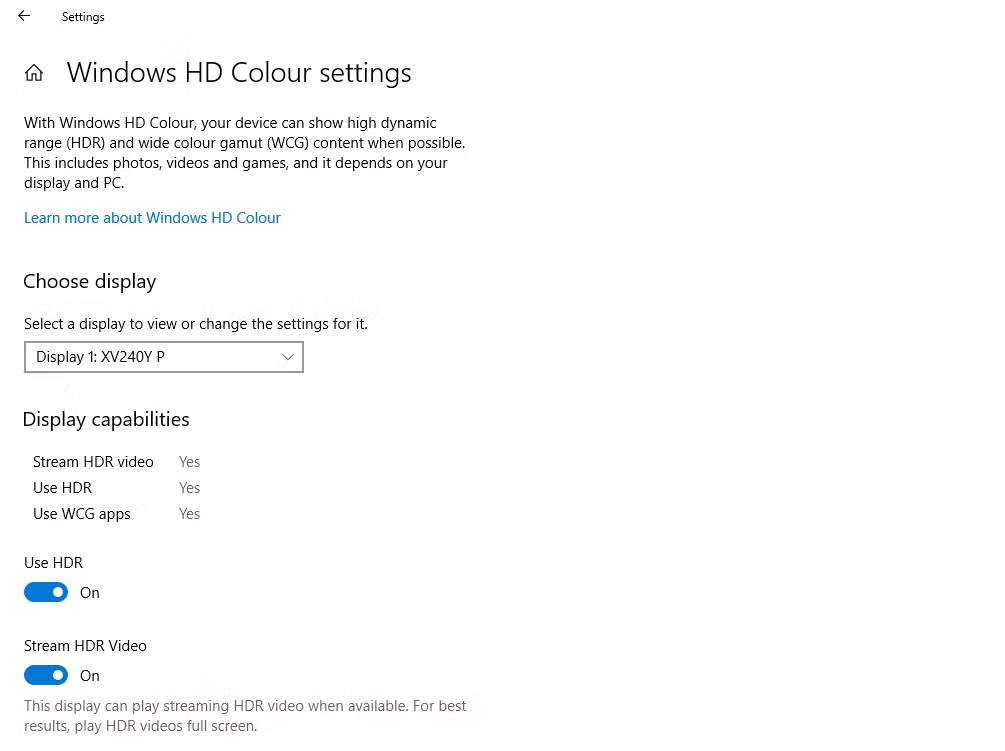
Suivez les étapes suivantes pour calibrer le HDR sur votre écran:
- Appuyez sur la touche Windows + I pour ouvrir le panneau Paramètres .
- Dirigez-vous vers Système > Affichage.
- Dans la section Windows HD Color , sélectionnez les paramètres Windows HD Color.
- Si vous avez plusieurs écrans connectés à votre PC, sélectionnez l'affichage HDR sous Choisir l'affichage .
- Assurez-vous que les options de basculement Utiliser HDR et Diffuser la vidéo HDR sont activées.
- Cliquez sur Modifier les paramètres d'étalonnage pour accéder à l'écran d' étalonnage vidéo HDR .
- Passez la souris au-dessus de l'exemple de vidéo et cliquez sur l'icône Plein écran .
- Vous devez maintenant faire glisser le curseur vers la gauche ou la droite jusqu'à ce que vous trouviez un bon équilibre entre les deux images.
- Une fois que vous avez parfaitement positionné le curseur, cliquez sur l'icône Quitter le plein écran et les modifications seront automatiquement apportées.
- Si vous sentez que vous n'aimez pas les modifications, appuyez sur le bouton Réinitialiser l'étalonnage pour réinitialiser les paramètres vidéo HDR par défaut.
Après avoir calibré votre écran HDR, vous pouvez diffuser du contenu vidéo et jouer à des jeux sur un écran de haute qualité considérablement amélioré.
Profitez d'un affichage de haute qualité avec HDR dans Windows 10
Le HDR sur Windows 10 est meilleur que jamais, et nous sommes ravis de voir le prochain lancement d'AutoHDR arriver plus tard en 2021. Les écrans HDR de meilleure qualité sont un argument de vente crucial, et nous sommes impatients de les voir devenir la norme de l'industrie.
